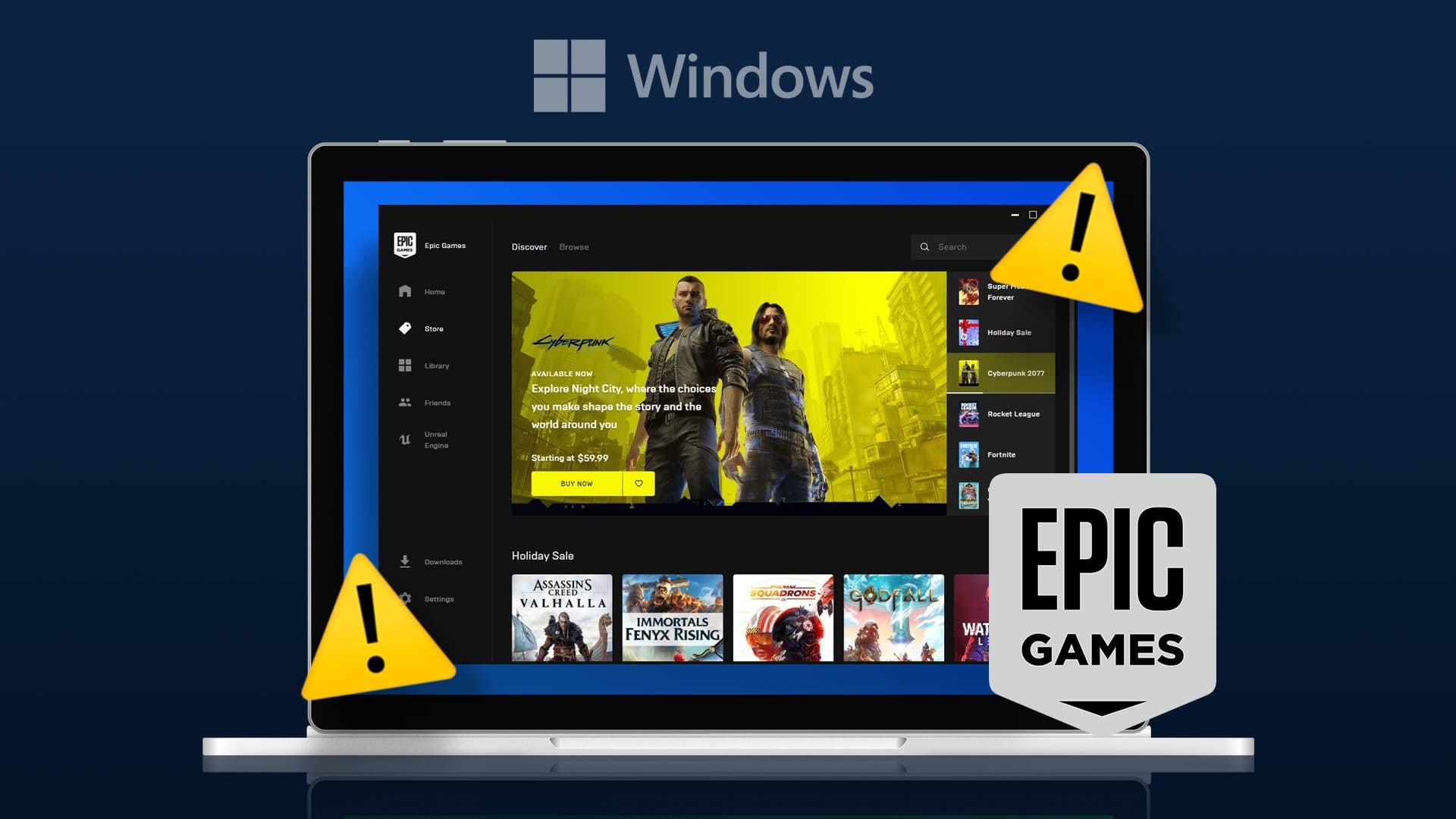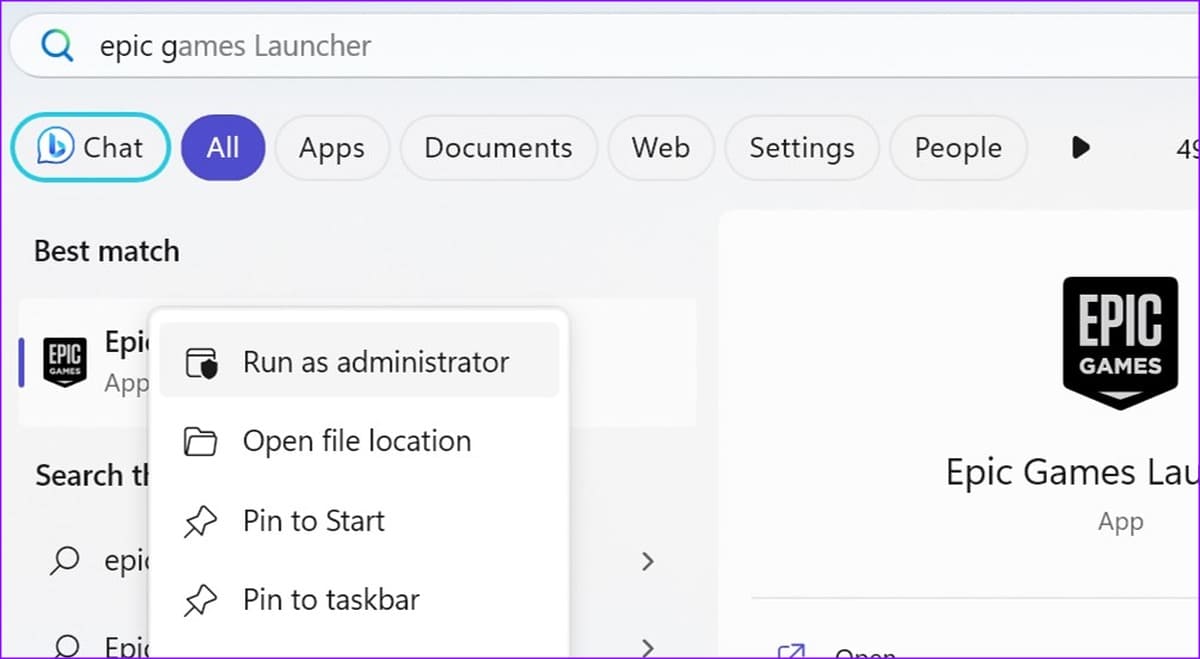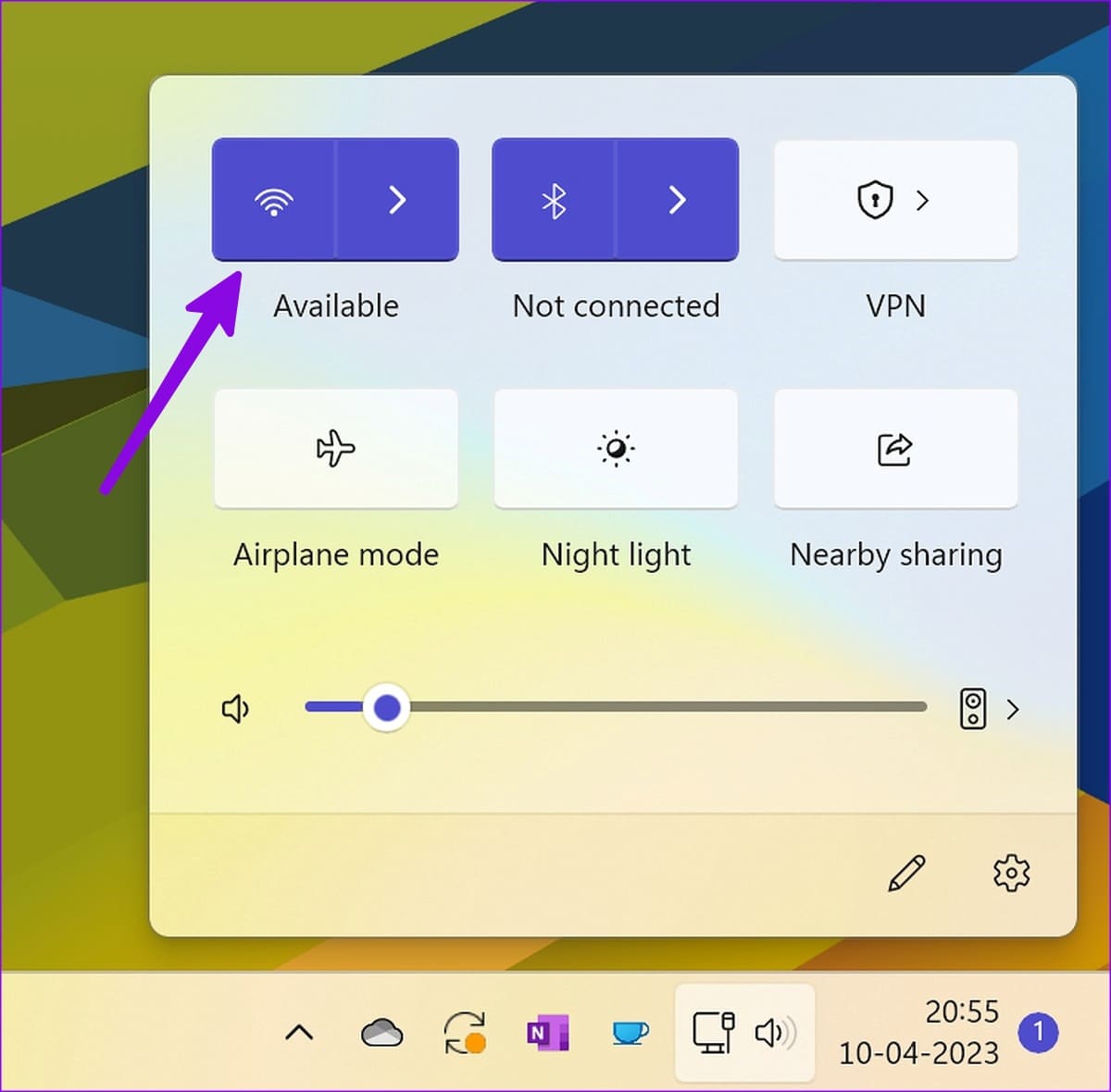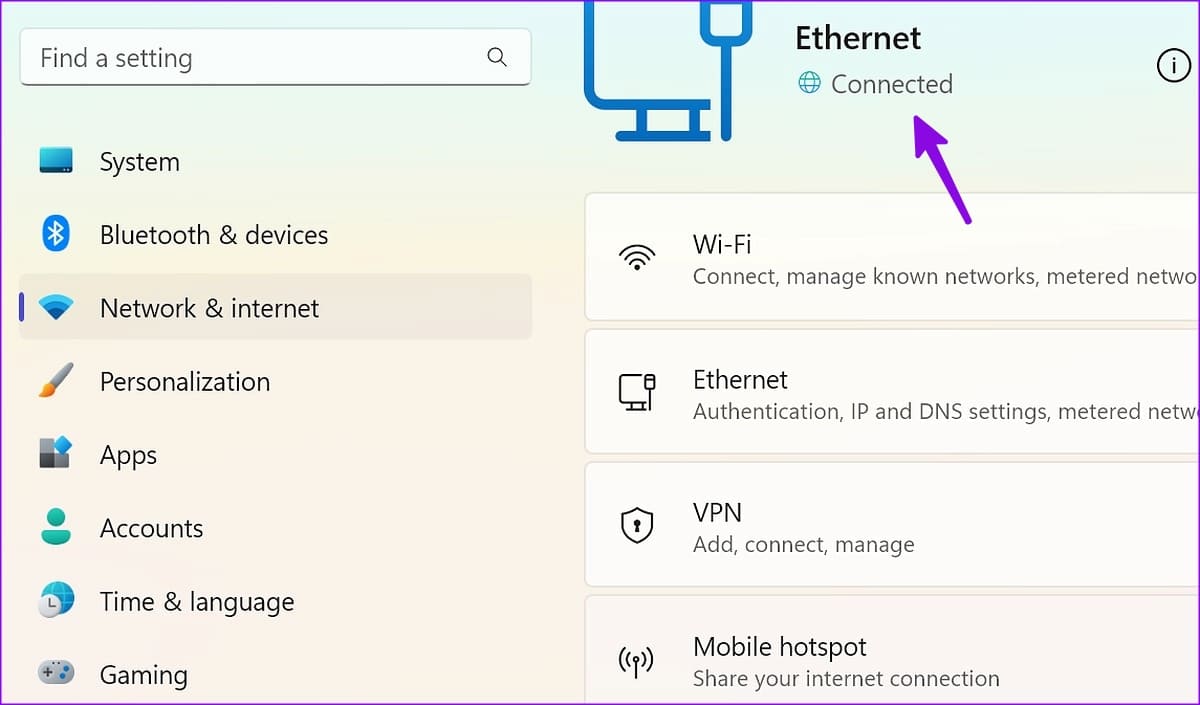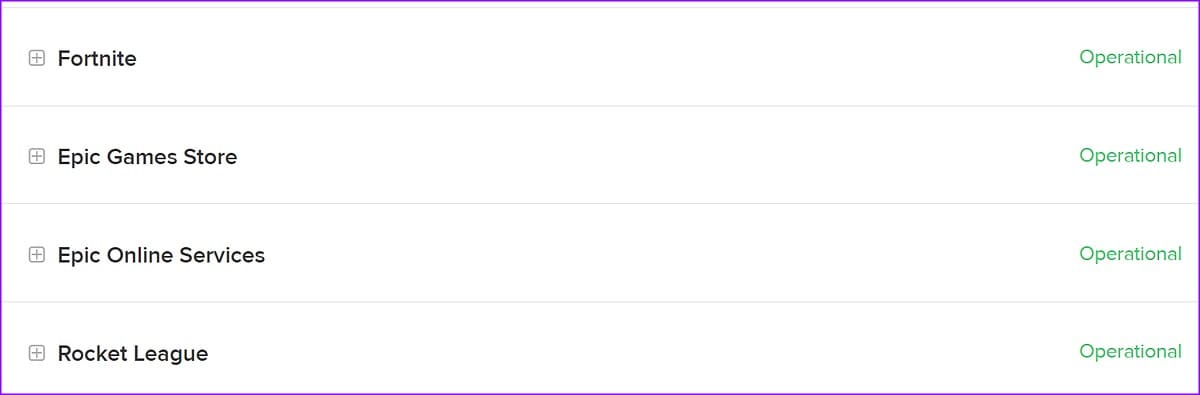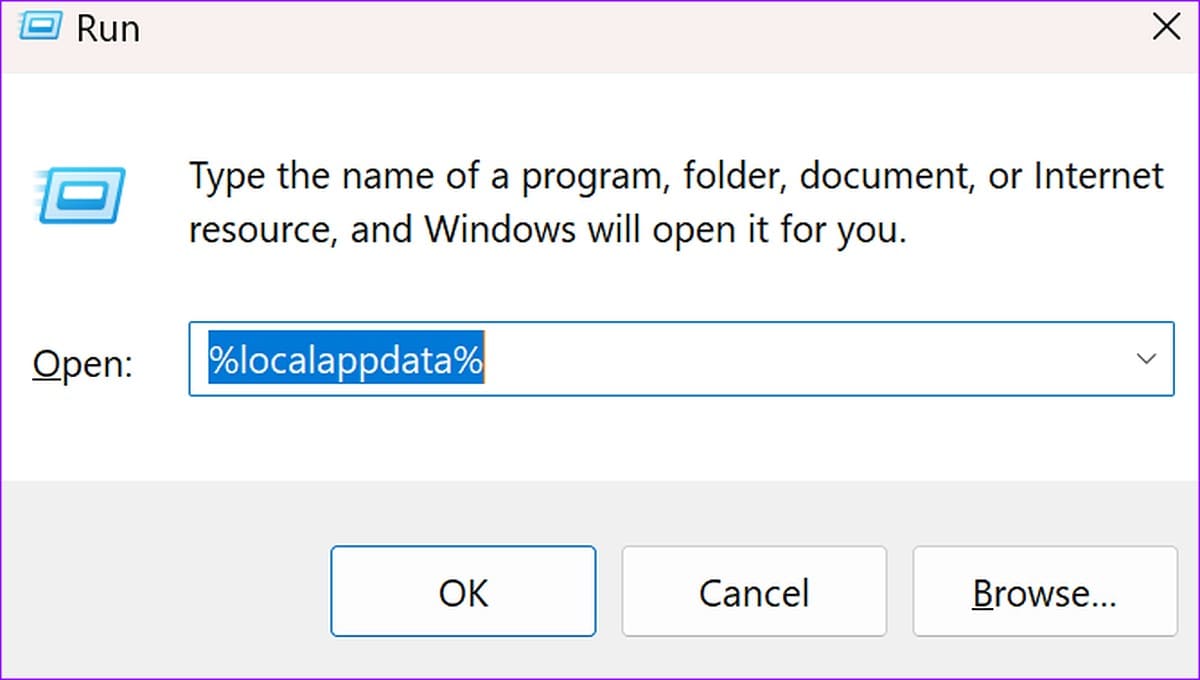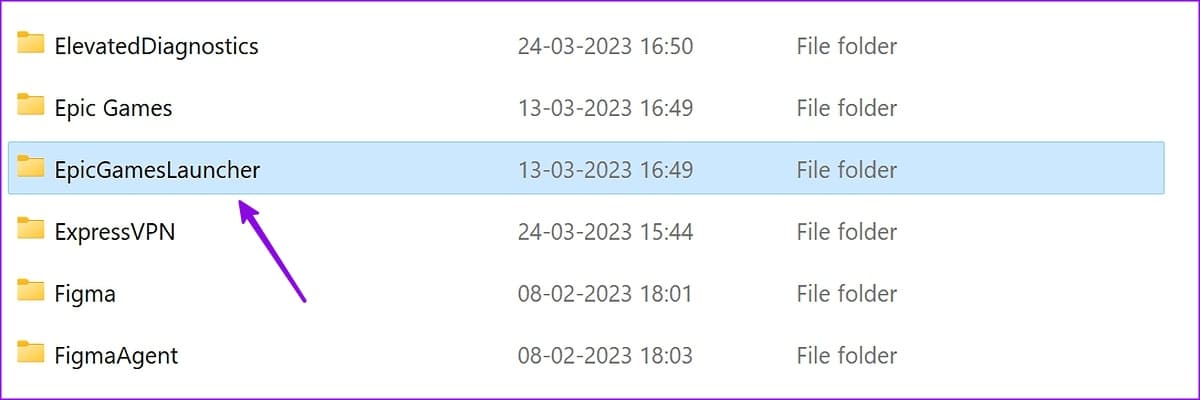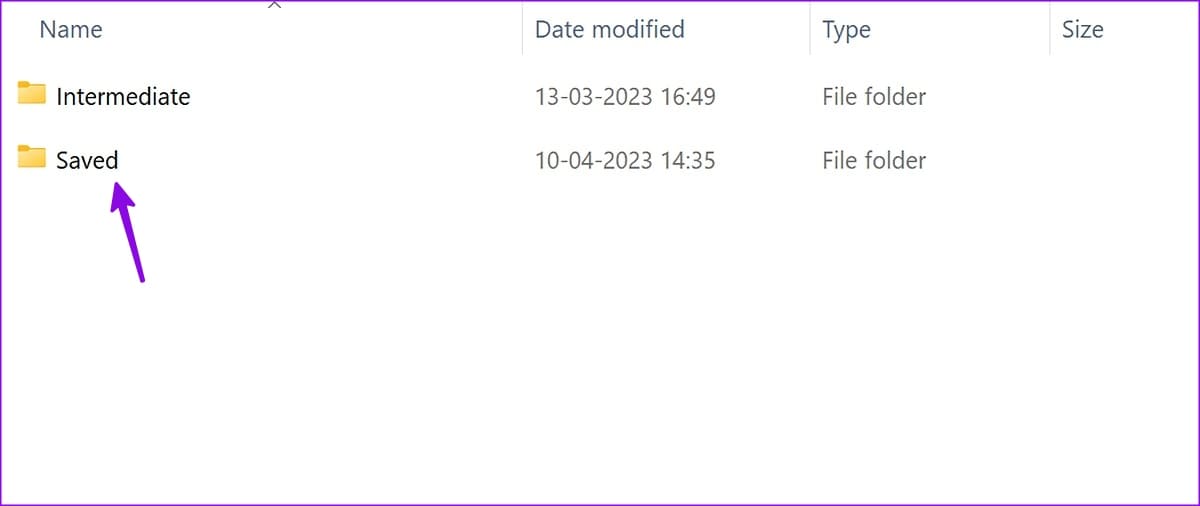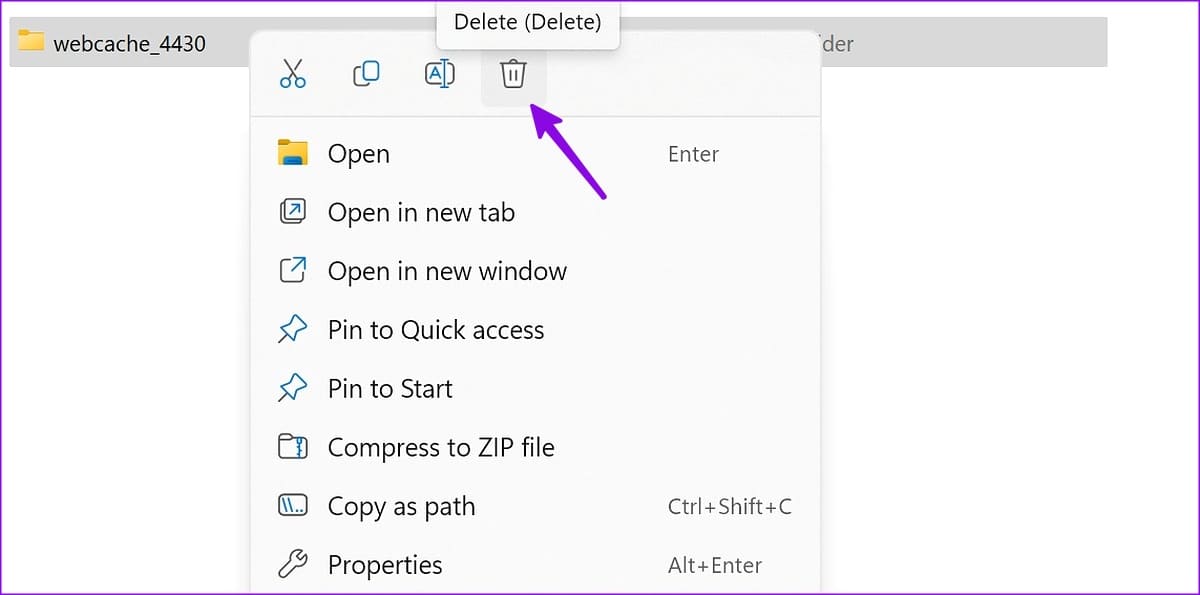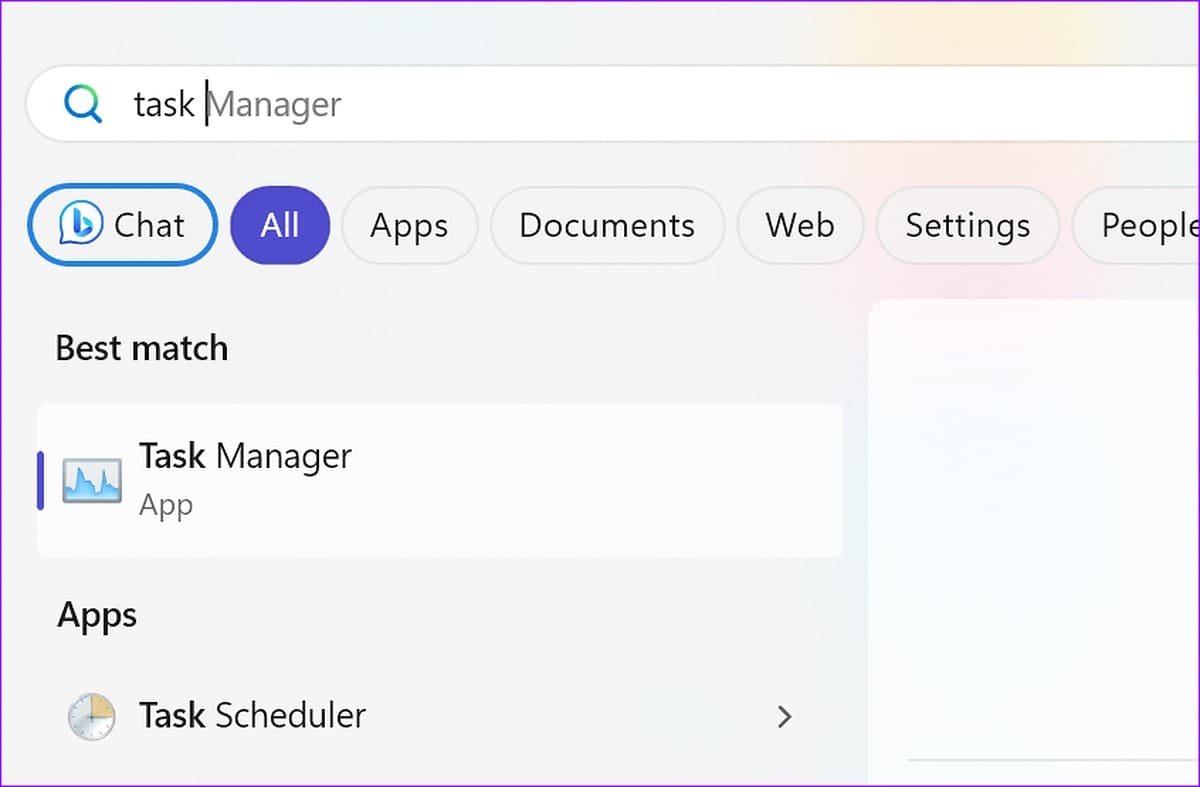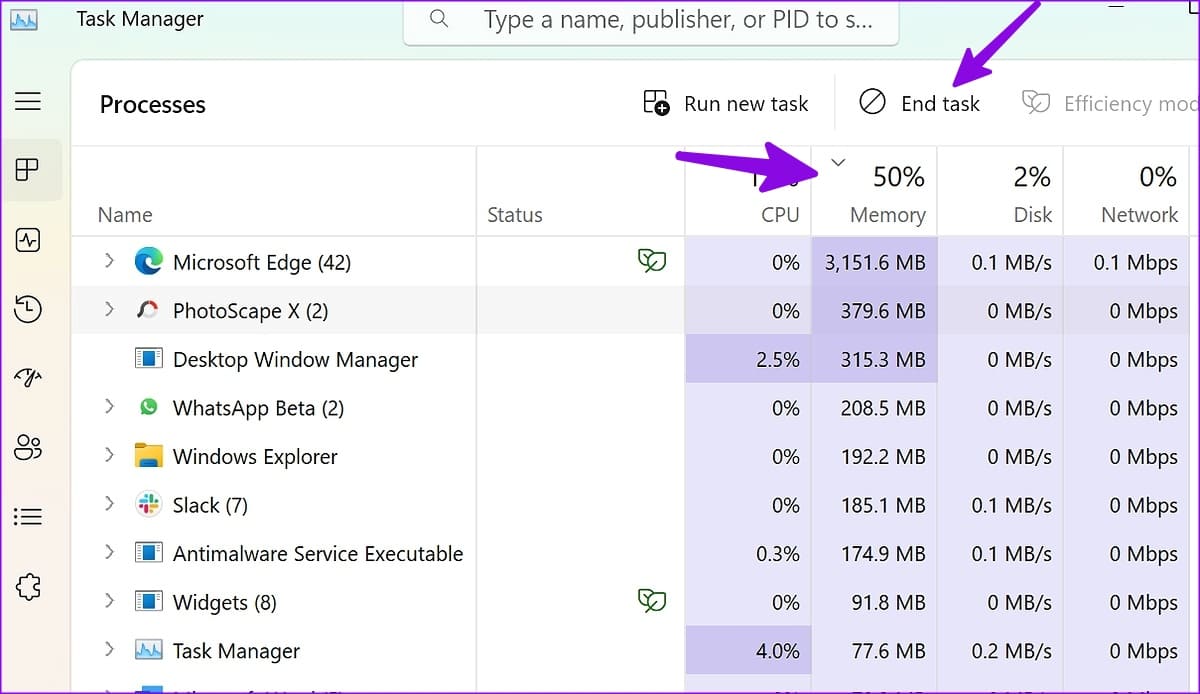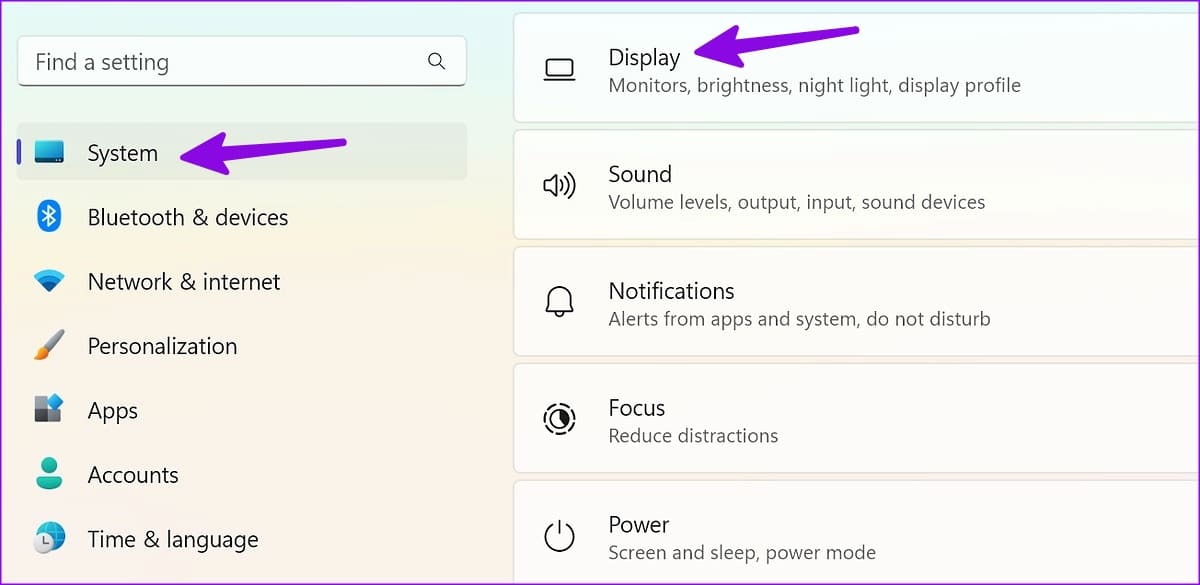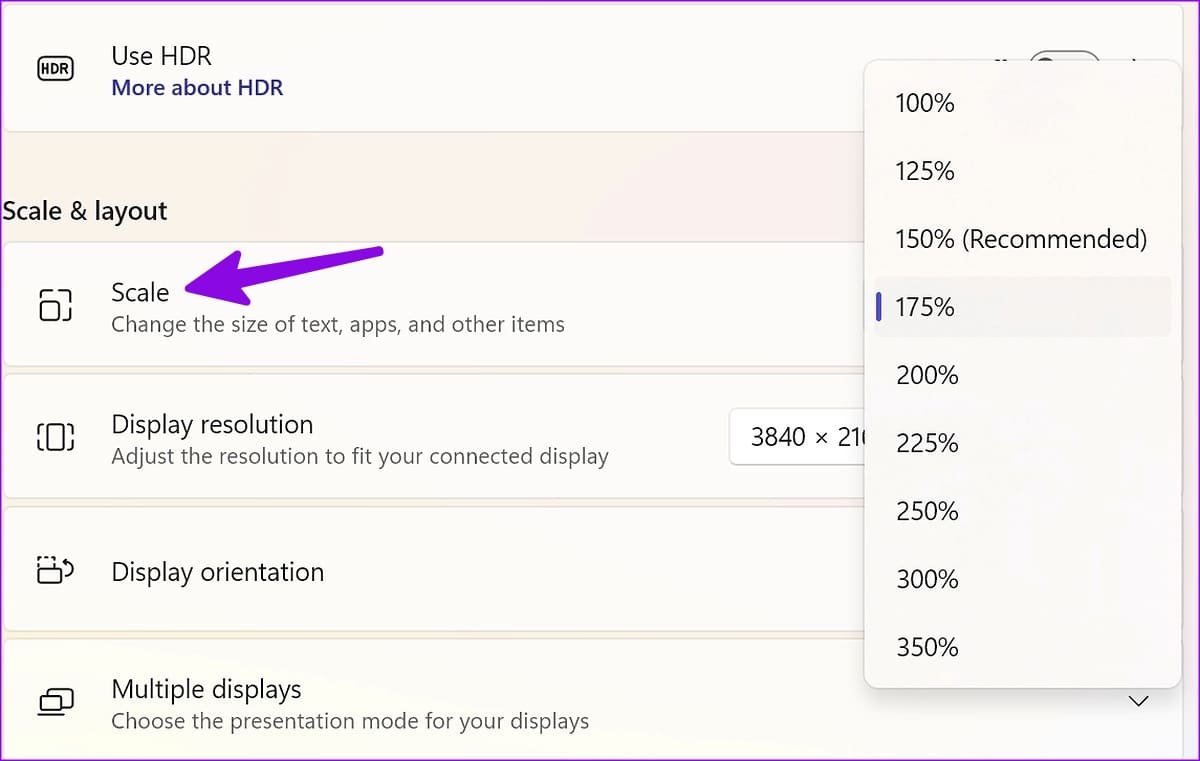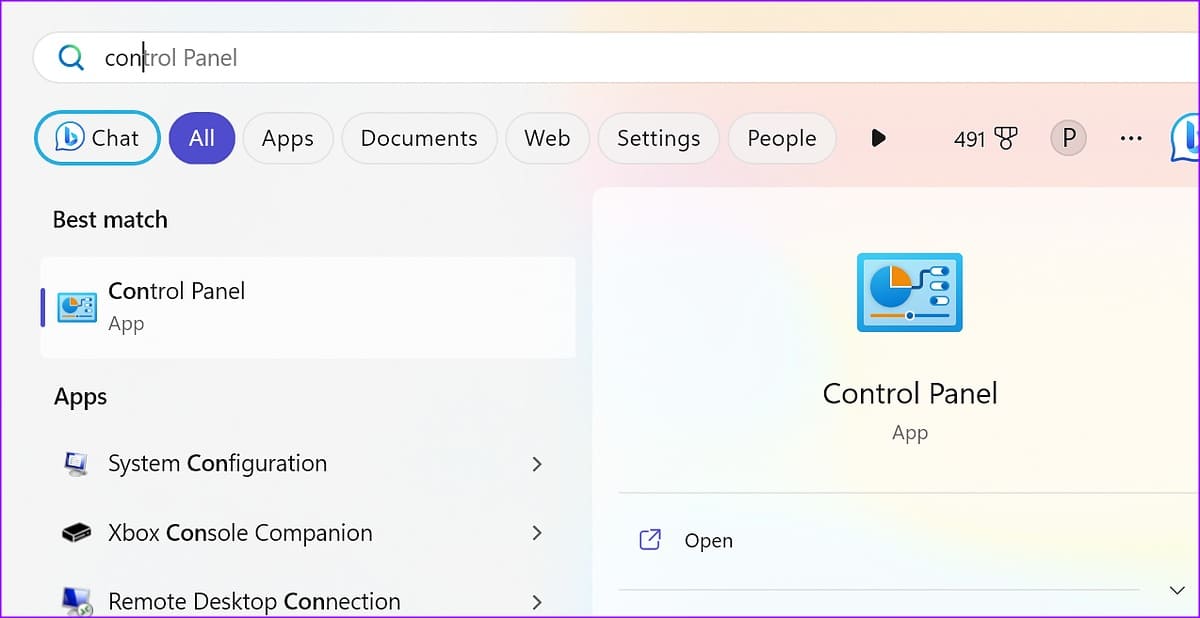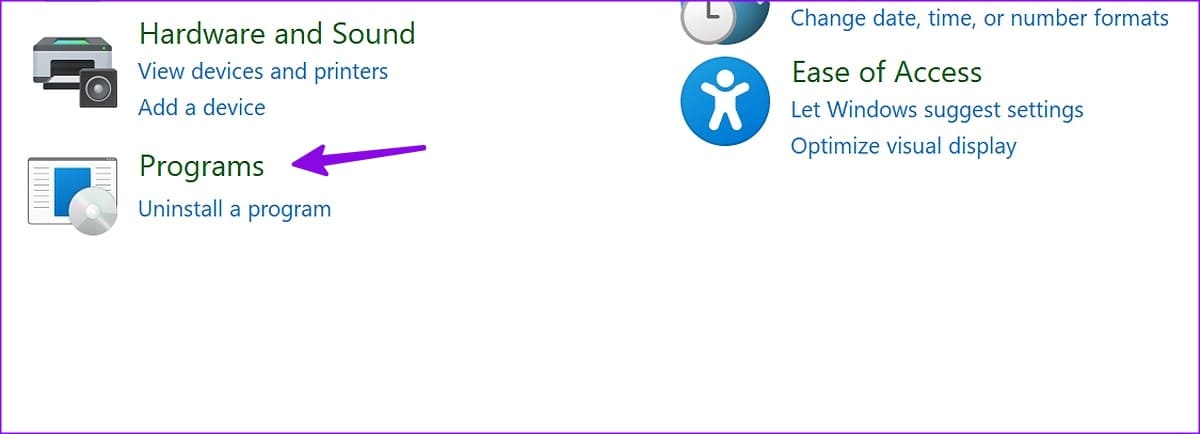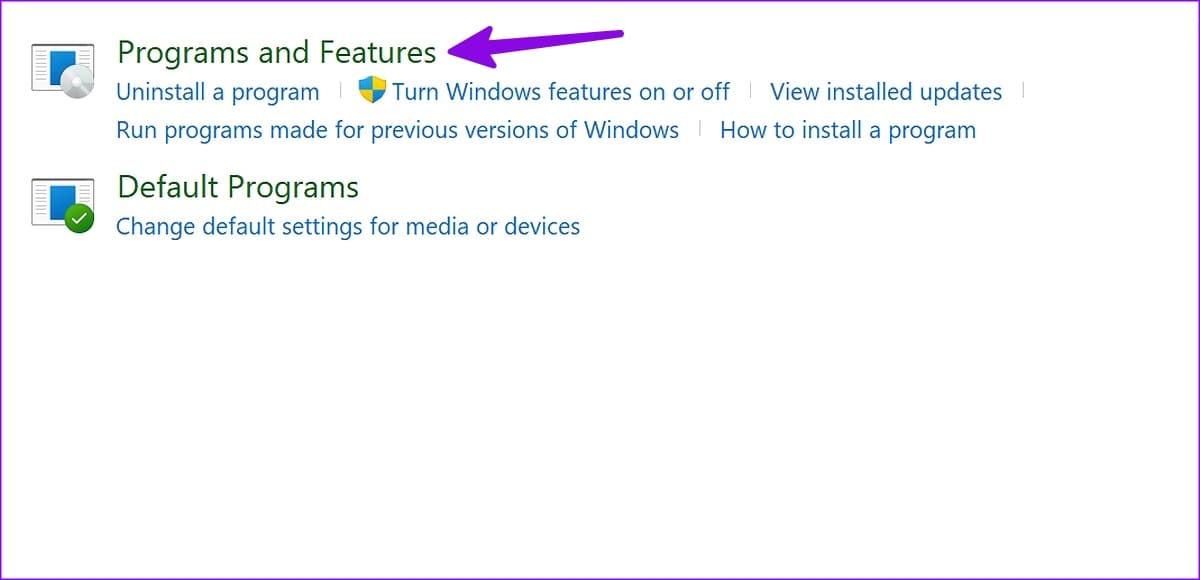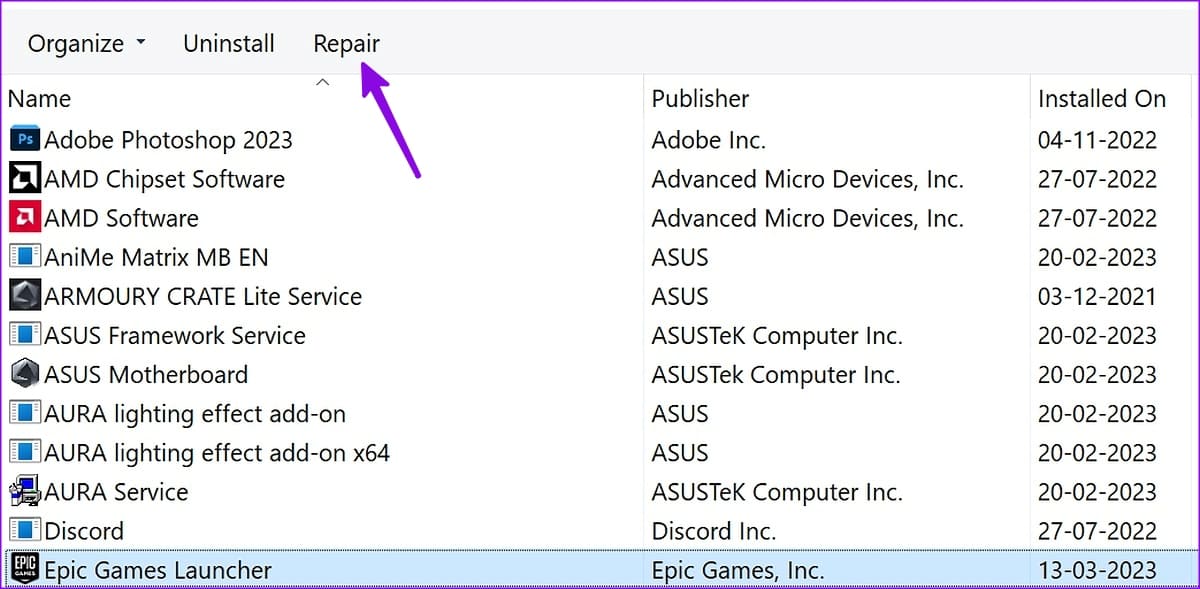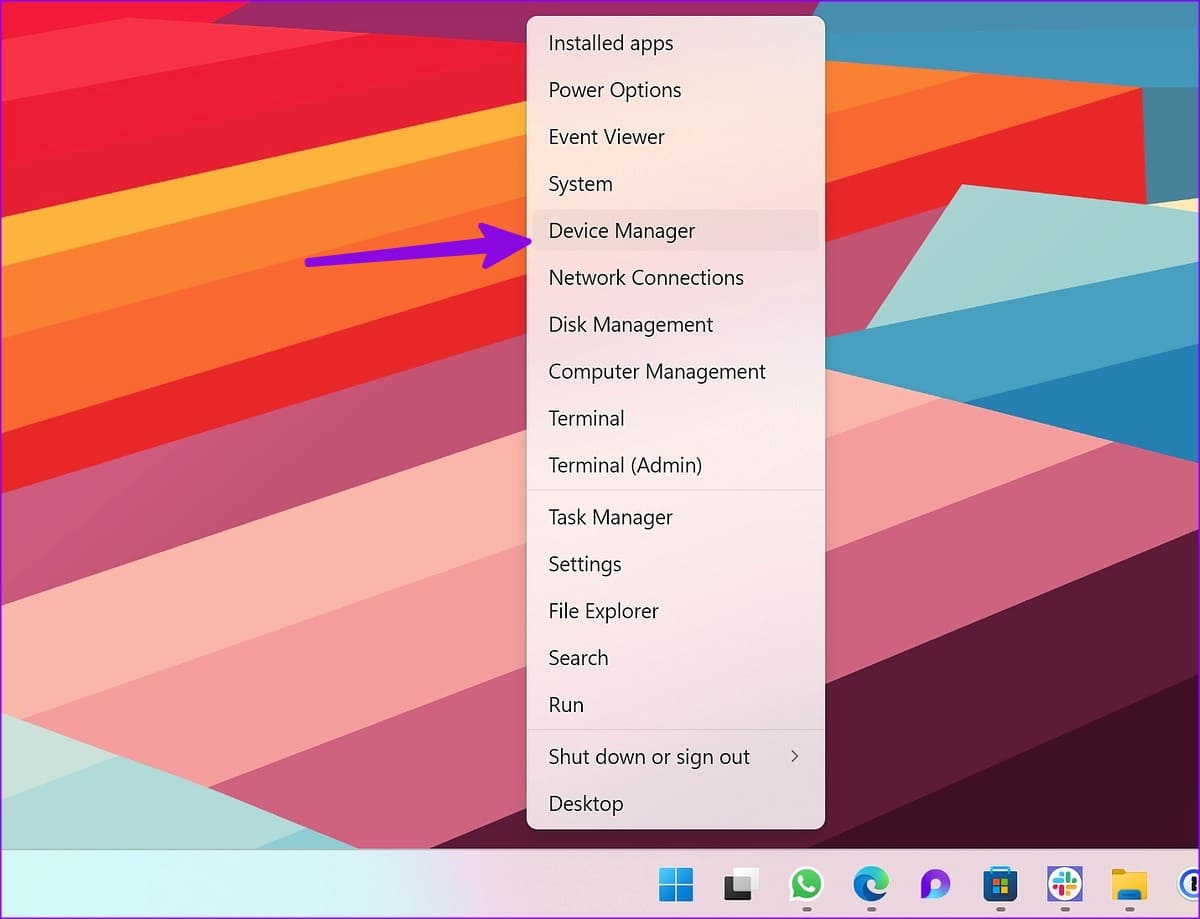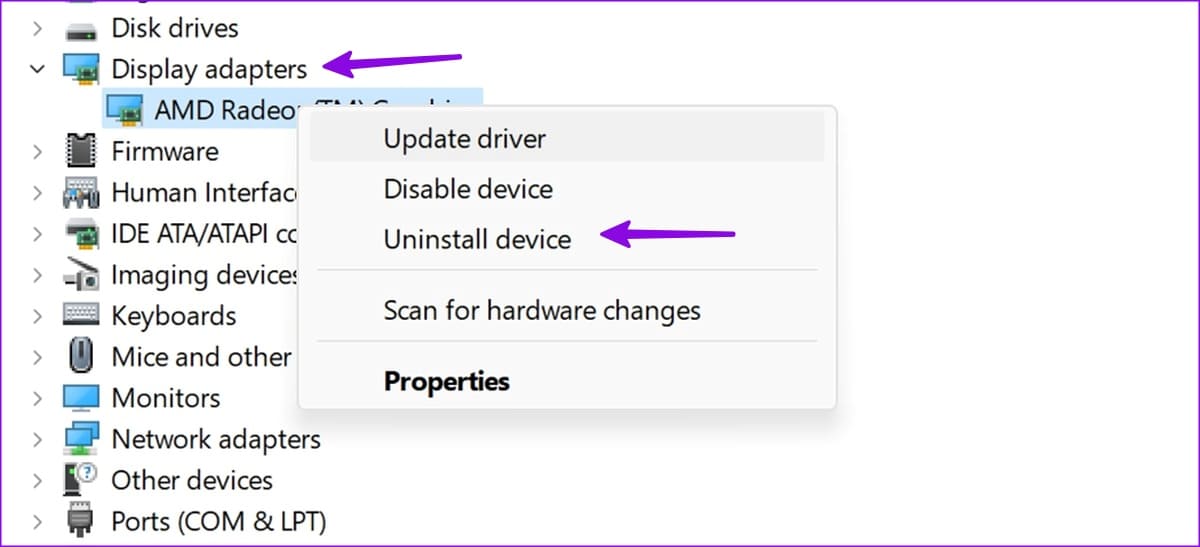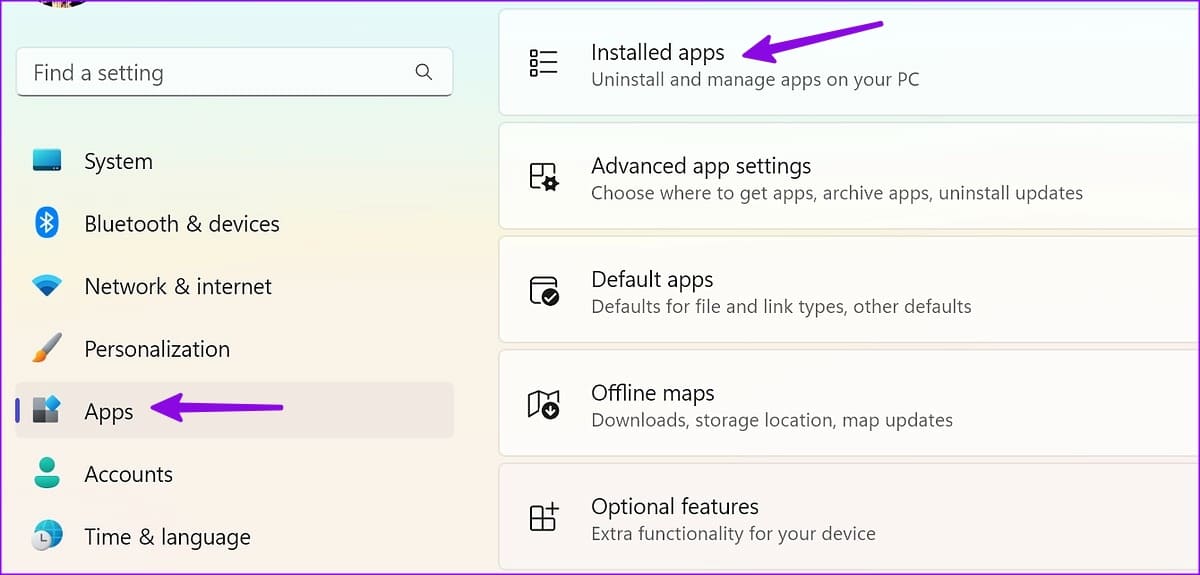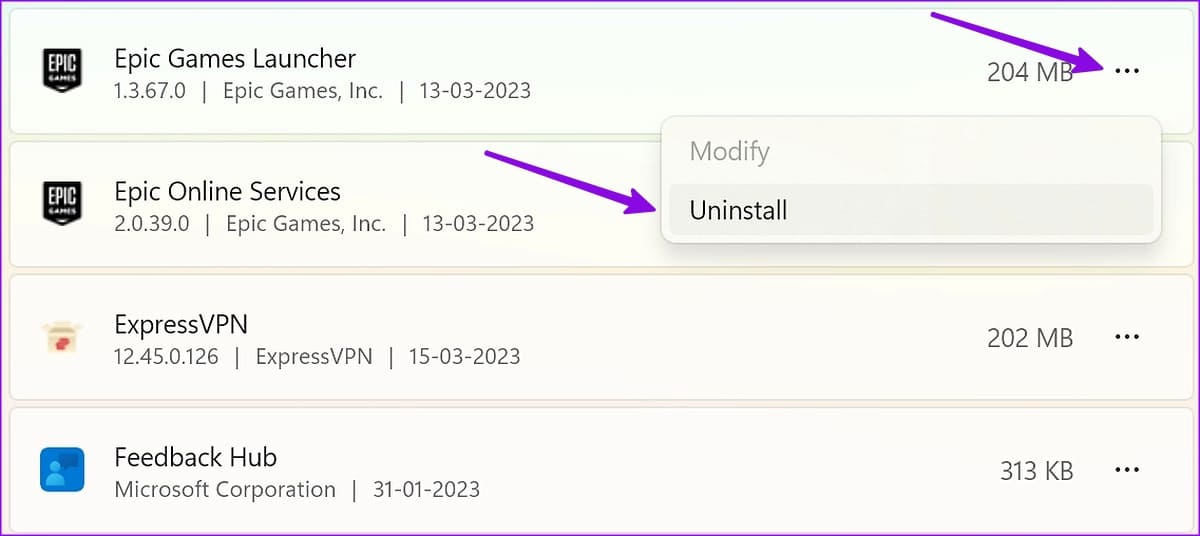Windows에서 열리지 않는 Epic Games Launcher를 수정하는 11가지 방법
서사시 게임 GTA(Grand Theft Auto), FIFA, PGA Golf, Cyberpunk, Fortnite 등과 같은 유명 게임의 본거지입니다. 또한 최신 게임 뉴스와 자주 판매되는 게임을 확인하여 좋아하는 게임을 할인된 가격에 구입할 수 있습니다. 하지만 처음부터 Epic Games Launcher가 열리지 않으면 어떻게 될까요? 다음은 Windows에서 작동하지 않는 Epic Games Launcher를 수정하는 가장 좋은 방법입니다.
에픽게임즈 런처가 Windows에서 작동을 멈추면 구매한 게임에 액세스하여 플레이할 수 없습니다. 일부 사용자는 Windows에서 Epic Games Launcher를 열 때 검은 화면에 대해 불평하고 있습니다. 문제를 한 번에 해결해 봅시다.
1. 관리자 권한으로 에픽게임즈 열기
Windows에서 앱이 열리지 않는 문제를 해결하려면 관리자 권한으로 Epic Games를 열 수 있습니다. Epic Games를 검색하고 앱 이름을 마우스 오른쪽 버튼으로 클릭하여 관리자 권한으로 열 수 있습니다.
2. 시스템 요구 사항 확인
문제 없이 에픽게임즈 런처를 실행하려면 PC가 관련 시스템 요구 사항을 충족해야 합니다. 먼저 PC에서 다음 시스템 하드웨어와 함께 Windows 7 이상을 실행해야 합니다.
- CPU: Intel Core 2 Duo / AMD Athlon 2 x 2
기억: 2GB - 비디오 카드: DirectX 9.0c 호환 GPU; NVIDIA Geforce 7800(512MB) / AMD Radeon HD 4600(512MB) / Intel HD 4000
- 하드 디스크: 1.5GB
에픽게임즈 런처를 실행하기 위한 기본 요구 사항입니다. 원활한 게임 플레이를 즐기려면 고급 그래픽 카드와 메모리에 투자해야 합니다.
3. 컴퓨터의 인터넷 연결 확인
문제 없이 에픽게임즈 런처를 열려면 컴퓨터의 활성 인터넷 연결을 확인해야 합니다.
단계1 : Windows 작업 표시줄에서 연결 메뉴를 클릭합니다. 컴퓨터나 노트북을 강력한 Wi-Fi 네트워크에 연결합니다.
단계2 : 단축키를 누르세요 윈도우 + I 화이팅 설정.
3단계: 퍄퍄퍄 네트워크와 인터넷 사이드 바에서 확인 연결 상태
컴퓨터에서 인터넷 속도를 확인할 수도 있습니다. 당신이 가지고 있다면 Windows의 Wi-Fi 문제 , 가이드를 읽고 문제를 해결하세요.
4. EPIC GAMES 서버 상태 확인
Epic Games 서버에 서비스 중단이 발생하면 컴퓨터에서 Epic Games Launcher를 실행할 수 없습니다. Epic Games는 시스템 상태 확인 전용 사이트를 제공합니다. 아래 링크를 방문하여 Epic Games Store, Epic Online Services 및 Game Services 옆에 있는 "켜짐" 상태를 확인할 수 있습니다.
서버 측 문제가 있는 경우 회사 측에서 문제를 해결할 때까지 기다리십시오.
5. WEBCACHE 캐시 지우기
Webcache 하위 폴더는 컴퓨터의 Epic Games 캐시 폴더입니다. 앱은 앱 로드 시간을 개선하고 검색 쿼리를 저장하기 위해 백그라운드에서 캐시를 수집합니다. Epic Games 캐시를 지우고 다시 시도할 수 있습니다.
단계1 : 키보드 단축키 누르기 윈도우 + R 재생 목록을 열려면 다음을 입력하십시오.%로컬앱데이터% 파타 옆. 여기.
단계2 : 폴더 열기 에픽게임즈런처.
3단계: 퍄퍄퍄 저장된 폴더.
단계4 : 마우스 오른쪽 버튼으로 클릭 웹캐시 폴더 훠궈 삭제.
Windows PC를 다시 시작하고 Epic Games Launcher를 열어 봅니다.
6. 컴퓨터의 RAM 확보
PC의 RAM이 부족하면 Windows에서 Epic Games Launcher가 열리지 않는 주요 원인이 될 수도 있습니다.
단계1 : 클릭 윈도우 키 , 그리고 유형 Task Manager , 그리고 입력합니다.
단계2 : 아래에서 메모리 사용량 확인 메모리 탭.
3단계: يمكنك 애플리케이션 및 서비스 선택 관련 없음을 클릭하십시오. 종결 임무 위.
7. 디스플레이 설정 조정
Epic Games Launcher는 사용자 지정 디스플레이 크기 조정 설정에서 제대로 작동하지 않을 수 있습니다. 100%로 설정해야 합니다.
단계1 : 단축키를 누르세요 윈도우 + I 애플리케이션을 실행하려면 설정.
단계2 : 목록에서 표시 선택 시스템.
3단계로: 확인하다 설정을 100%로 조정합니다.
8. 에픽게임즈 런처 수정
설정 앱에서 에픽게임즈 런처를 수정하고 다시 시도할 수 있습니다.
단계1 : 클릭 윈도우키, 그리고 유형 제어 보드 , 그리고 누르다 입력합니다.
단계2 : 퍄퍄퍄 프로그램들.
3단계: 열다 프로그램 및 기능.
단계4 : 퍄퍄퍄 Epic Games Launcher 그리고 누르다 ㅅㅂ 위.
화면의 지시에 따라 복구 도구를 실행할 수 있습니다.
9. 바이러스 백신을 끕니다.
타사 바이러스 백신 소프트웨어는 Windows PC의 Epic Games Launcher를 방해할 수 있습니다. 바이러스 백신을 비활성화하고 앱을 다시 열어야 합니다.
10. 그래픽 드라이버 재설치
손상되거나 버그가 있는 그래픽 드라이버가 여기서 주범이 될 수 있습니다. 그래픽 드라이버를 다시 설치하고 Epic Games Launcher를 사용해 볼 수 있습니다.
단계1 : 오른쪽 클릭 Windows 키 및 장치 관리자 선택 من 고급 사용자 메뉴.
단계2 : 확장하다 디스플레이 어댑터 그리고 우클릭 그래픽 드라이버. 퍄퍄퍄 장치를 제거합니다.
Windows PC를 다시 시작하면 시스템이 필요한 드라이버를 PC에 다운로드합니다.
11. 에픽게임즈 런처 재설치
에 이르다 에픽게임즈 런처 재설치 느린 다운로드 속도 및 앱이 열리지 않는 문제를 수정합니다.
단계1 : 단축키 누르기 윈도우 + I 키보드 화이팅 설정.
단계2 : 퍄퍄퍄 설치된 앱 응용 프로그램 목록에서. 로 스크롤 에픽 게임즈 런처.
3단계: 딸깍 하는 소리 세 개의 가로 점 목록 애플리케이션 옆에 있는 제거.
공식 웹 사이트에서 Epic Games를 다운로드하고 계정 정보로 로그인할 수 있습니다.
WINDOWS에서 EPIC GAMES 라이브러리를 즐기세요
또한 많은 사람들이 문제에 직면했습니다. 에픽게임즈에서 보안 코드를 보내지 않는 것과 관련이 있습니다. 문제 해결에 대한 전용 가이드를 확인할 수 있습니다. Windows에서 열리지 않는 Epic Games Launcher를 수정하려면 어떻게 해야 하나요? 아래 의견에 결과를 공유하십시오.